Page 1

Bedienungsanleitung
7.1 Audio Card PCI
Page 2
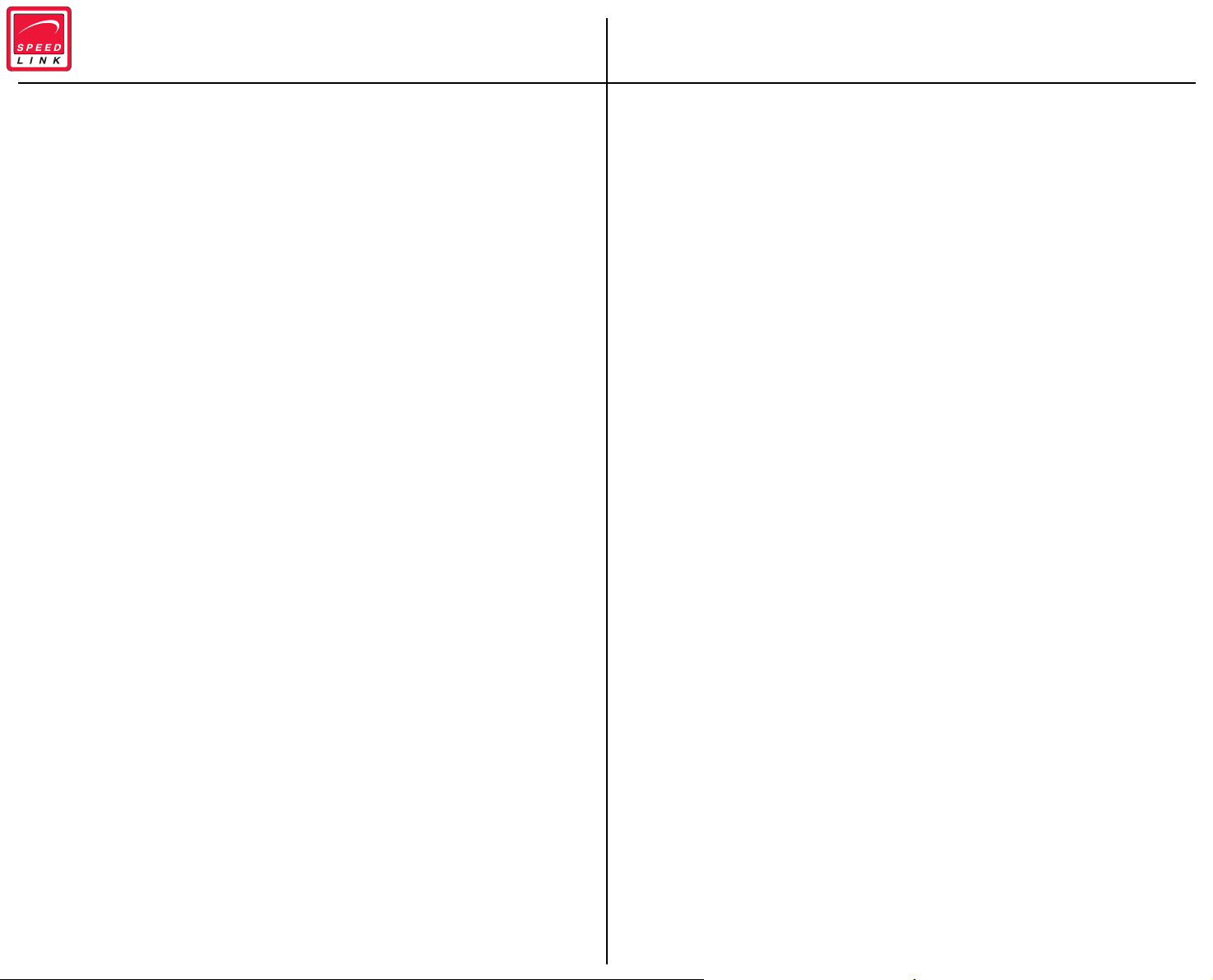
Sicherheitshinweise
ACHTUNG:
Dieses Produkt ist für den Einbau in einen IBM AT oder dazu
kompatiblen Personalcomputer, der durch CSA/TÜV/UL geprüft wurde,
bestimmt. Bitte überprüfen Sie im Benutzerhandbuch Ihres Computers
oder durch Anfrage beim Hersteller, ob Ihr PC für den Einbau von
Erweiterungskarten durch den Anwender geeignet ist.
Wichtig!
Bevor Sie dieses Produkt verwenden, lesen Sie bitte die Sicherheitsund Warnhinweise im Handbuch. Bewahren Sie dieses Handbuch auf,
um zu einem späteren Zeitpunkt darauf zurückgreifen zu können.
Haftungsausschluss
Die Jöllenbeck GmbH übernimmt keine Haftung für Schäden am
Produkt oder Verletzungen von Personen aufgrund von unachtsamer,
unsachgemäßer, falscher oder nicht vom Hersteller angegebener
zweckmäßiger Verwendung des Produkts.
Die Jöllenbeck GmbH haftet nicht für Schäden am Produkt oder an
Produkten anderer Anbieter, die durch fehlerhafte Komponenten
anderer Anbieter entstehen.
Handhabung
Gehen Sie mit dem Produkt äußerst vorsichtig um. Berühren Sie
ein geerdetes Metallteil (z. B. das Computergehäuse), bevor Sie die
Soundkarte in die Hand nehmen, um Defekte aufgrund von statischer
Entladung zu verhindern. Fassen Sie nicht auf die Leiterbahnen und
vermeiden Sie den Kontakt Ihrer Kleidung mit der Platine. Halten Sie
das Gerät von Flüssigkeiten fern.
Fehlerbeseitigung/Reparatur
Versuchen Sie nicht, das Gerät selbst zu warten oder zu reparieren.
Überlassen Sie jegliche Wartungsarbeiten dem zuständigen
Fachpersonal. Nehmen Sie keine Veränderungen am Gerät vor.
Dadurch verlieren Sie jegliche Garantieansprüche.
Feuchtigkeit/Wärmequellen
Verwenden Sie das Gerät nicht in der Nähe von Wasser (z.
B.Waschbecken, Badewannen etc.), und halten Sie es von
Feuchtigkeit, tropfenden oder spritzenden Flüssigkeiten sowie Regen
fern. Setzen Sie das Gerät keinen hohen Temperaturen, hoher
Luftfeuchtigkeit oder direktem Sonnenlicht aus.
Reinigung
Reinigen Sie die Soundkarte nur mit speziell für diesen Zweck
hergestellten Druckluft-Sprühfl aschen.
Bestimmungsgemäßer Gebrauch
• Das Gerät darf nur mit den dafür vorgesehenen Originalteilen verwendet werden.
• Das Produkt darf nur in geschlossenen und trockenen Räumen
verwendet werden.
• Die bestimmungsgemäße Verwendung beinhaltet das Vorgehen
gemäß der Installationsanleitung. Für Schäden, die durch unsachgemäßen Gebrauch entstehen, übernimmt der Hersteller keine
Haftung.
Page 3
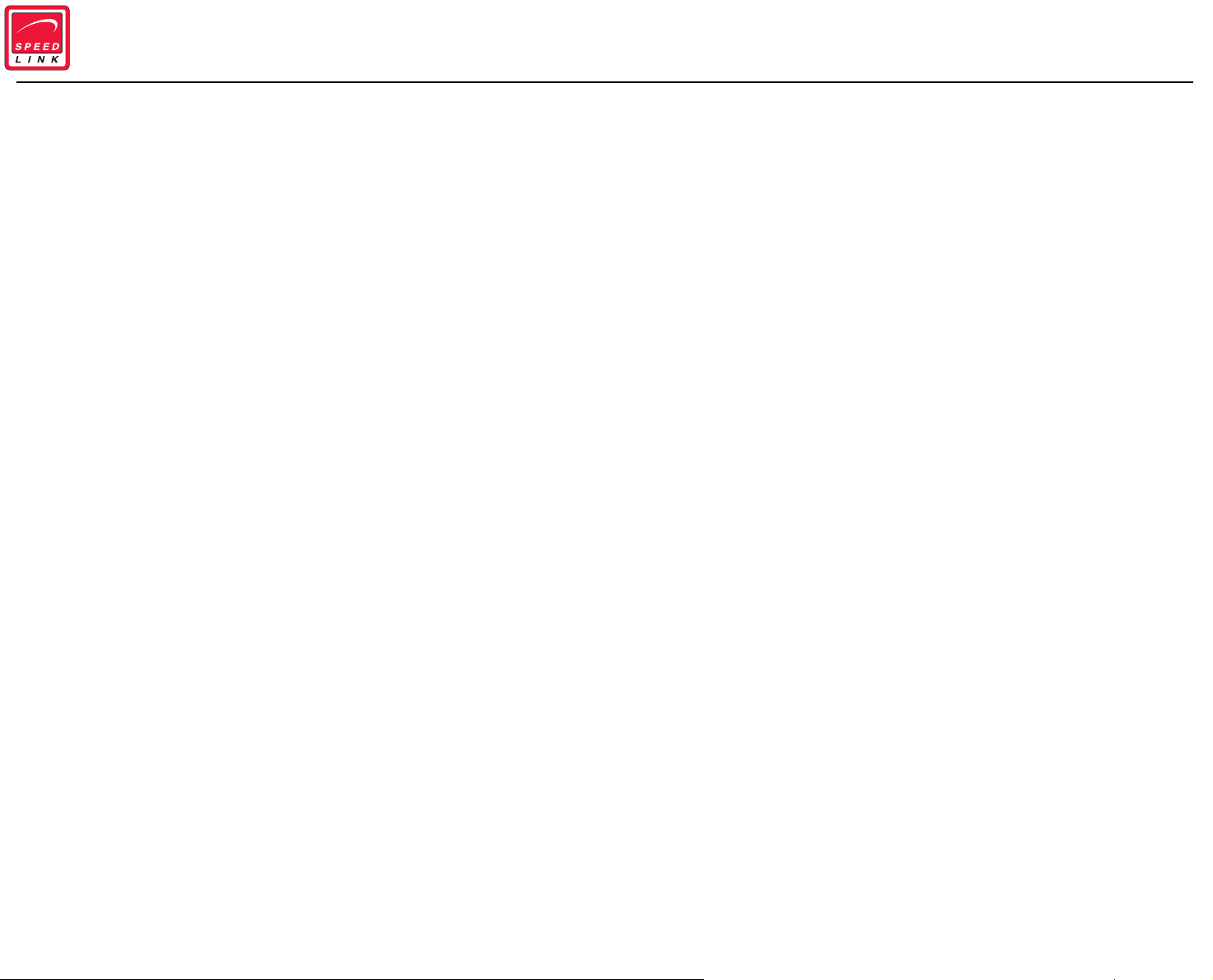
Inhaltsverzeichnis
Lieferumfang:
■ Soundkarte
■ Optisches TOSLINK-Kabel
■ Treiber-CD
■ Kurzanleitung
Sicherheitshinweise 2
Inhaltsverzeichnis 3
Was Sie benötigen... 4
Im Lieferumfang enthalten 4
Nicht im Lieferumfang enthalten 4
Hardware-Installation 5
Anschlüsse an der Soundkarte 5
Vorbereiten des Computers 6
Einsetzen der 7.1 Soundkarte 6
CD-/DVD-Audioausgabe 7
Analoge Audioausgabe 7
Digitale Audioausgabe 7
Software-Installation 8
Installation unter Windows 98SE/ME/2000/XP 8
Klangeinstellungen 9
Registerkarte Haupteinstellung 9
Registerkarte Mixer 9
Registerkarten Effekt und Karaoke/Magic Voice 9
Anschluss eines DVD-Spielers 10
DVD-Spieler und digitale Lautsprecher 10
DVD-Spieler und analoge Lautsprecher 11
FAQ 12
FAQ 12
Garantie 12
Falls Sie Hilfe benötigen... 12
Full Metal 5.1 System 13
Medusa 5.1 ProGamer Edition 14
Page 4

Im Lieferumfang
enthalten
Was Sie benötigen...
Nicht im Lieferumfang
enthalten
Page 5
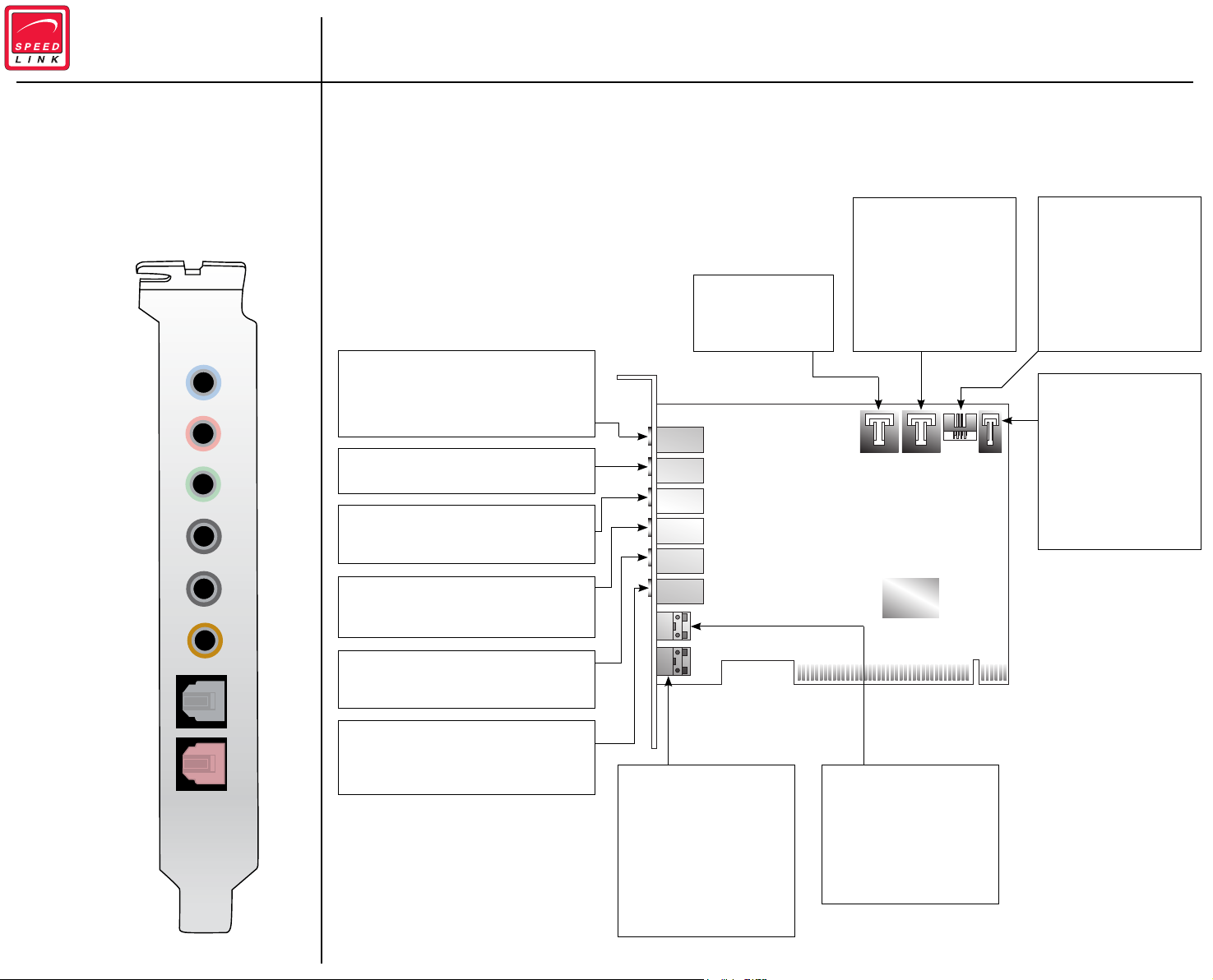
Anschlüsse an der
Soundkarte
Hardware-Installation
LINE-IN
MIC-IN
FR OUT
RE OUT
SU OUT
C/B OUT
LINE IN: 3,5 mm Klinkenbuchse
zum Anschluss eines externen
Abspiel- oder Aufnahmegeräts (z. B.
MP3-Player, Discman, DAT-Recorder
usw.)
MIC IN: 3,5 mm Klinkenbuchse zum
Anschluss eines externen Mikrofons
FR OUT: 3,5 mm Klinkenbuchse zum
Anschluss der Frontlautsprecher
(FRONT)
RE OUT: 3,5 mm Klinkenbuchse zum
Anschluss der hinteren Lautsprecher
(REAR)
SU OUT: 3,5 mm Klinkenbuchse zum
Anschluss der hinteren SurroundLautsprecher (SURROUND)
Aux In: Anschluss
für weitere interne
Audioquellen (z. B.
MPEG-Karte)
CD-IN For Sony:
Analoger Anschluss
für den Audioausgang
eines Sonykompatiblen CD/DVD-Laufwerks über
ein Audiokabel (nicht
im Lieferumfang
enthalten)
CD-IN For Panasonic:
Analoger Anschluss
für den Audioausgang
eines Panasonickompatiblen CD/DVD-Laufwerks über
ein Audiokabel (nicht
im Lieferumfang
enthalten)
CD DIGITAL: Zum
Anschluss eines
CD-/DVD-Laufwerks
für S/PDIF-Ausgabe
(Digital Audio), sofern
am Laufwerk verfügbar
(Kabel nicht im Lieferumfang enthalten)
S17 -
SPDIF OUT
SPDIF IN
C/B OUT: 3,5 mm Klinkenbuchse
zum Anschluss des CenterLautsprechers und des Subwoofers
(CENTER/BASS)
S/PDIF IN:
Digitaler optischer
Mehrkanaleingang (S/PDIF Type II mit optischem
TOSLINK-Anschluss)
zum Anschluss
externer digitaler
Aufnahmegeräte,
die Signale an die
Soundkarte übertragen
S/PDIF OUT:
Digitaler optischer
Mehrkanalausgang (S/PDIF Type II mit optischem
TOSLINK-Anschluss)
zum Anschluss externer
digitaler Geräte oder
Lautsprechersysteme
Page 6

Hardware-Installation
Vorbereiten des Computers
Sollte Ihr Computer schon mit einer
Soundkarte ausgestattet sein, muss diese
entfernt werden. Deinstallieren Sie zuerst
die Treiber dieser Soundkarte, schalten Sie
Ihren Computer aus und entfernen Sie die
Soundkarte.
Onboard-Soundkarten müssen im BIOS
Menü deaktiviert werden, da diese fest auf
der Hauptplatine installiert sind. Schauen Sie
im Handbuch Ihrer Hauptplatine nach, wie
Sie im BIOS die Onboard-Soundkarte deaktivieren.
Bei Computern mit ATX-Netzteil werden
die PCI-Steckplätze auch bei ausgeschaltetem Computer unter Umständen weiterhin
mit Strom versorgt. Ihre Soundkarte kann
dadurch beim Einsetzen beschädigt werden.
Entfernen Sie auf jeden Fall den Netzstecker vom Computer.
Einsetzen der 7.1 Soundkarte
Installieren Sie die Soundkarte sehr vorsichtig in den Steckplatz, um Schäden zu
vermeiden. Richten Sie die Soundkarte erst
am PCI-Steckplatz aus und üben Sie leichten
Druck von oben aus, so dass der Steckplatz
die Anschlusspins der Karte fasst. Erst dann
sollten Sie die Soundkarte vollständig in den
PCI-Steckplatz drücken.
■ Schalten Sie den Computer und alle
Peripheriegeräte aus.
■ Berühren Sie mit der Hand das
Computergehäuse, um Schäden am Computer
durch eventuelle elektrostatische Aufl adung
zu vermeiden. Entfernen Sie danach erst
den Netzstecker und die anderen Kabel vom
Computer.
■ Entfernen Sie das Computergehäuse.
Schauen Sie dazu bitte, falls erforderlich, in der
Bedienungsanleitung des Gehäuses nach.
■ Entfernen Sie das Schutzblech des PCISteckplatzes, in den Sie die Soundkarte einbauen
möchten. Bei einigen Computergehäusen
benötigen Sie ggf. zusätzliches Werkzeug.
Informieren Sie sich dazu bitte in der
Bedienungsanleitung des Gehäuses. Heben
Sie ggf. entfernte Schrauben zur späteren
Verwendung auf.
■ Setzen Sie die Soundkarte zuerst vorsichtig auf
den PCI-Steckplatz und drücken Sie dann die
Soundkarte mit leichtem Druck in den Steckplatz.
Überprüfen Sie, ob die Soundkarte korrekt in den
Steckplatz eingesetzt wurde. Dazu müssen alle
Pins vollständig im Steckplatz verschwunden sein
und die obere Kante der Anschlussblende am
Computergehäuse aufsitzen.
■ Befestigen Sie die Soundkarte, falls erforderlich,
mit der Schraube des entfernten Schutzblechs.
PCIE1X1
P
C
IE1X
1
Page 7

Hardware-Installation
CD-/DVD-Audioausgabe
Schließen Sie Ihr CD/DVD Laufwerk nur
mit einem Kabel entweder an den digitalen
oder an den analogen Anschluss an.
Wenn Sie Ihr C/DVD-Laufwerk nicht an die
Soundkarte anschließen, können Sie keine
Musik oder andere Audiosignale von einer
CD oder DVD hören.
CD-/DVD-Laufwerk CD-/DVD-Laufwerk
Digitales CD-Audiokabel (2-polig)
Analoges CD-Audiokabel (4-polig)
Analoge Audioausgabe
Verbinden Sie das analoge Audiokabel (im
Lieferumfang des CD/DVD Laufwerks enthalten)
mit dem Laufwerk und dem passenden
Anschluss an der Soundkarte.
Digitale Audioausgabe
Verbinden Sie das digitale Audiokabel
mit dem CD-DIGITAL Anschluss an der
Soundkarte.
Page 8

Software-Installation
Installation unter
Windows 98SE/ME/2000/XP
Denken Sie daran, dass Sie das Mikrofon
unter MIC Boost aktivieren. Öffnen Sie hier-
zu das Konfi gurationsmenü (im Treiber ent-
halten) und wählen Sie im Menü Mixer das
kleine Hammersymbol neben dem Mikrofonschieber aus. Klicken Sie MIC Boost an, um
das Mikrofon anzustellen.
■ Starten Sie nach dem Einbau der Soundkarte
Ihren Computer neu. Windows erkennt
automatisch, dass neue Hardware installiert
wurde und fordert Sie auf, die Treiber zu
installieren.
■ Klicken Sie auf Abbrechen und legen Sie die
Treiber CD in Ihr CD-Laufwerk.
■ Falls das Installationsprogramm nicht automatisch
starten sollte, klicken Sie auf Start > Ausführen
> Durchsuchen und wählen Sie Ihr CD-ROMLaufwerk aus. Machen Sie einen Doppelklick auf
die Datei „setup.exe“.
■ Klicken Sie auf die Schaltfl äche „Driver/Treiber“
und folgen Sie den Anweisungen auf dem
Bildschirm.
■ Sollte Windows Sie fragen, ob die Installation
trotz nicht bestandenem Windows-Logo-Test
fortgesetzt werden soll, klicken Sie auf Installation fortsetzen.
■ Windows fordert Sie ggf. auf, die Windows Installations-CD einzulegen. Folgen
Sie den Anweisungen auf dem Bildschirm.
■ Starten Sie Ihren Computer neu, wenn Sie dazu aufgefordert werden.
■ Windows wird nach dem Neustart die Soundwiedergabe und -aufnahme
automatisch auf C-Media Wave Device umstellen. Sollte Windows dies nicht
tun, klicken Sie Start > Einstellungen > Systemsteuerung. Doppelklicken Sie
auf Sounds und Audiogeräte und wählen Sie in der Registerkarte Audio bei
Soundwiedergabe und Soundaufnahme das Gerät C-Media Wave Device aus.
■ Sollten Sie ein Programm für Internet-Telefonie verwenden, müssen Sie dort ggf.
ebenfalls C-Media Wave Device als Audioquelle wählen. Schauen Sie dazu im
Handbuch oder der Online-Hilfe des Programms nach, wie Sie die Audioquelle für
dieses Programm auswählen können.
Page 9

Klangeinstellungen
Öffnen Sie das Konfi gurationsmenü der Soundkarte, indem Sie unten rechts in der Taskleiste auf das Speed-Link Icon
klicken.
Registerkarte
Haupteinstellung
Die Lautsprechereinstellung wird im digitalen Modus nicht von der Treiber-Software gesteuert, daher werden rechts im Feld
„DSP-Modus“ auch nur Stereo-Lautsprecher
angezeigt, wenn die digitale Audio-Ausgabe
aktiviert ist.
Registerkarte Mixer
Wählen Sie im Feld „Ausgabegerät“ das angeschlossene
Lautsprechersystem.
Sollten Sie ein analoges Lautsprechersystem an die Klinkenbuchsen
angeschlossen haben, wählen Sie bitte die Anzahl der Lautsprecher.
Im Feld „DSP-Modus“ werden die einzelnen Lautsprecher dargestellt.
Mit einem Klick auf das Lautstärke-Icon können Sie die Lautstärke
der Lautsprecher individuell anpassen. Sie können die Anordnung der
Lautsprecher anpassen, wenn Sie auf die Schaltfl äche „7.1 Virtual
Speaker Shifter“ klicken.
Sollten Sie ein digitales Lautsprechersystem über den optischen
Ausgang an die Soundkarte angeschlossen haben, aktivieren Sie
die Schaltfl äche „S/PDIF-Ausgang“ und wählen Sie im Listenfeld die
Option „Digitalaudio 48 KHz“.
Wenn Sie hier Veränderungen vornehmen, so verstellen Sie
automatisch auch die Audio-Funktionen des Betriebssystems. Einen
aktivierten Schalter erkennen Sie an der blauen Farbe. Beachten Sie,
dass Sie in der unteren Reihe das Mikrofon aktivieren sollten. Klicken
Sie hierzu auf das Hammer-Icon. Im folgenden Fenster aktivieren Sie
einfach den Mic Boost.
Registerkarten Effekt
und Karaoke/Magic Voice
Die Registerkarten Effekt und Karaoke/Magic Voice beeinfl ussen die
Klang-Aus- und -eingabe von Musik und Sprache.
■ Ein zehn-Band Equalizer mit zwölf programmierten Einstellungen
verschiedener Musikrichtungen sorgt für die entsprechende
Klangfarbe.
■ Zudem haben Sie die Wahl zwischen 27 Umgebungseffekten.
■ Die Karaoke Funktion erlaubt es Ihnen, Ihre Tonhöhe und ein Echo einzustellen, sowie Ihre Stimme bei
Aufnahmen langsam auszublenden.
■ Die Funktion Magic Echo ist für Internetspiele, Voice-Chats oder Internettelefonie nützlich. Verleihen Sie Ihrer
Stimme einen besonderen Charakter durch digitale Stimmverzerrung.
Page 10

Anschluss eines DVD-Spielers
Sie können mit dem beiliegenden optischen Kabel einen DVD-Spieler mit digitalem optischen Ausgang an den S/
PDIF-Eingang Ihrer Soundkarte anschließen, um den Dolby Digital Klang an Ihrem Computer-Lautsprechersystem zu
genießen. Entfernen Sie vor dem Anschluss des Kabels die Plastik-Schutzkappen von den Kabelenden.
DVD-Spieler und digitale
Lautsprecher
Wenn Sie Ihren DVD-Spieler und ein digitales Lautsprechersystem an die Soundkarte
anschließen möchten, benötigen Sie ein zusätzliches optisches TOSLINK-Kabel. Dieses
fi nden Sie in Computerfachgeschäften.
Sollten Sie ein digitales Lautsprechersystem an den optischen S/PDIFAusgang der Soundkarte angeschlossen haben, nehmen Sie bitte
folgende Einstellungen im Audio-Konfi gurationsmenü vor:
Aktivieren Sie in der Registerkarte „Haupteinstellung“ den „S/PDIFAusgang und wählen Sie im Listenfeld die Option „S/PDIF in/out
loopback“. Wählen Sie im Menü Ihres DVD-Spielers in den AudioOptionen die Einstellung „S/PDIF RAW“.
S17 -
SPDIF IN
DVD-Spieler
C/B OUT
SPDIF OUT
digitale Lautsprecher
SU OUT
RE OUT
FR OUT
MIC-IN
LINE-IN
Page 11
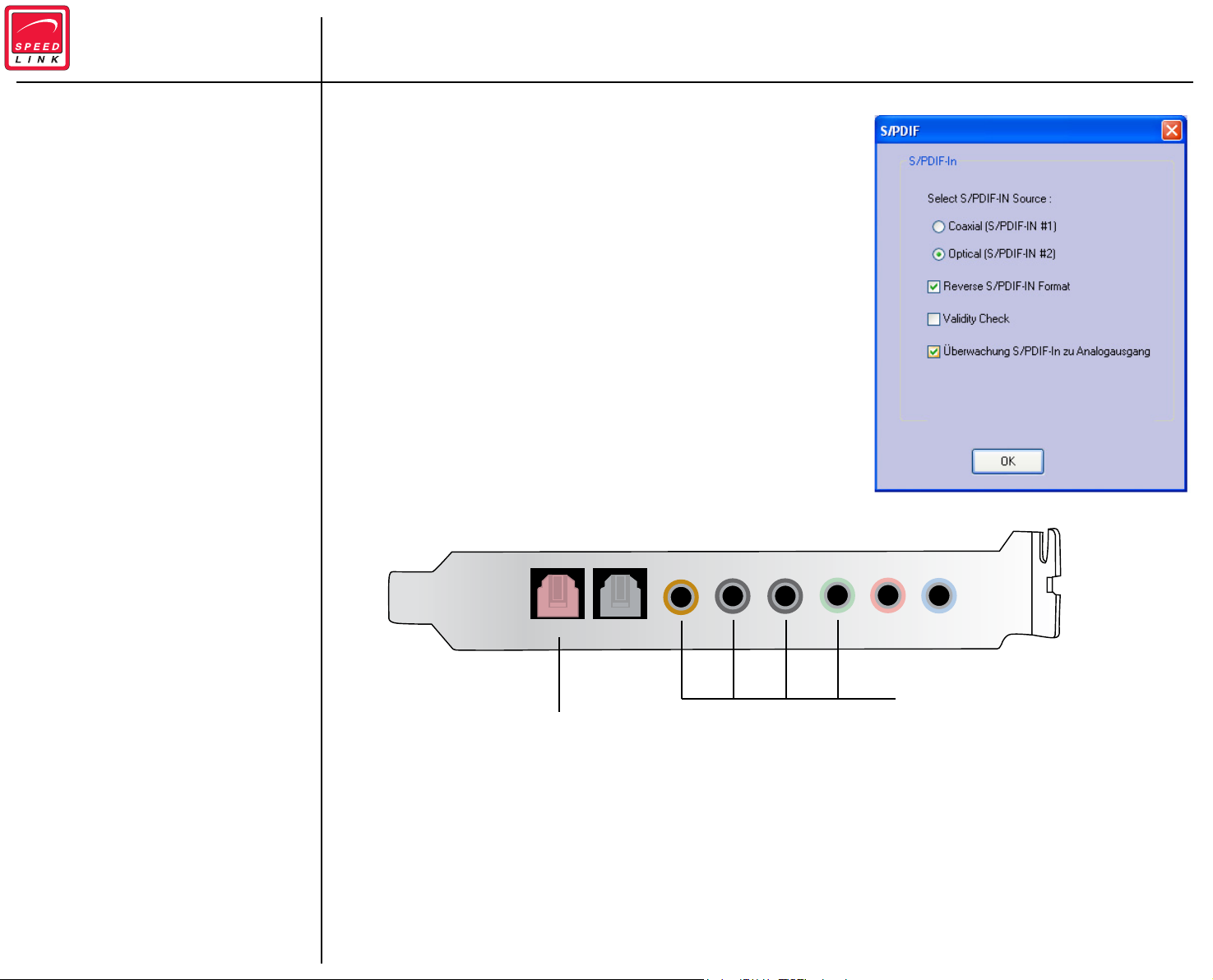
Anschluss eines DVD-Spielers
DVD-Spieler und analoge
Lautsprecher
Sollten Sie ein analoges Lautsprechersystem an die Klinkenbuchsen
der Soundkarte angeschlossen haben, nehmen Sie bitte folgende
Einstellungen vor:
Wählen Sie in der Registerkarte „Haupteinstellung“ die Anzahl der
vorhandenen Lautsprecher. Klicken Sie in der Registerkarte „Mixer“ auf
das Hammer-Icon für den S/PDIF-Regler und wählen Sie als S/PDIFQuelle „Optical (S/PDIF-IN #2). Aktivieren Sie die Kontrollkästchen
„Reverse S/PDIF-IN Format“ und „Überwachung S/PDIF-In zu
Analogausgang“.
S17 -
C/B OUT
SU OUT
RE OUT
FR OUT
MIC-IN
LINE-IN
SPDIF IN
DVD-Spieler
SPDIF OUT
analoge Lautsprecher
Page 12

FAQ
FAQ
Garantie
Falls Sie Hilfe benötigen...
Kein Klang aus den Lautsprechern oder Kopfhörern
Bitte überprüfen Sie, ob die Lautsprecher korrekt an die Soundkarte
angeschlossen sind und ob der Netzstecker mit einer funktionierenden Steckdose
verbunden ist. Prüfen Sie, ob die Lautsprecher eingeschaltet sind und die
Lautstärke nicht auf niedrigsten Wert eingestellt ist.
Prüfen Sie, ob in Windows die Soundkarte als Standardgerät für die
Soundwiedergabe angegeben ist. Gehen Sie dazu in die Systemsteuerung und
doppelklicken Sie auf Sounds und Audiogeräte. Schauen Sie in der Registerkarte
Audio nach, ob C-Media Wave Device als Standardgerät für die Soundwiedergabe
eingestellt ist.
Für dieses Produkt gewähren wie Ihnen eine Garantie von zwei Jahren ab
Kaufdatum auf Verarbeitung und alle eingebauten Teile.
Bei technischen Problemen wenden Sie sich bitte an unseren technischen
Support. Die Hotline-Nummer fi nden Sie unten im Hotline-Kasten.
Jöllenbeck GmbH
D-27404 Weertzen
Kreuzberg 2
http://www.speed-link.com
Page 13

Full Metal 5.1 System
Genießen Sie dynamischen 5.1 Surround Sound bei optimalem
Bedienkomfort und elegantem Design!
Das ultimative 5.1 Surround System für Ihren PC in Verbindung
mit einer 5.1 oder 7.1 Soundkarte, DVD-Playern mit integriertem
Decoder oder anderen 5.1 Soundquellen.
■ Kabellose Infrarot-Fernbedienung mit Funktionen für: On/Standby,
Mute, Bass, Center/Rear-Lautstärkeregler, Virtual Sound, Default
Setting, Gesamtlautstärke
■ Subwoofer mit Ein-/Ausschalter und Betriebsanzeige
■ Horizontal gelagerter Center-Lautsprecher
Technische Daten:
Frequenzbereich Subwoofer: 35Hz~180Hz
Frequenzbereich Satelliten:180Hz~20kHz
Subwoofer: 25W (RMS)
Satelliten: 10W (RMS)
Abmessungen Subwoofer: 370x240x230mm
Abmessungen Satelliten: 122x80x80mm
Abmessungen Center: 193.5x 80x80mm
Page 14

Medusa 5.1 ProGamer Edition
■ Medusa 5.1 Headset Pro Gamer Edition zum Anschluss an eine 5.1 oder 7.1
Soundkarte
■ Verstärker in der Kabelfernbedienung integriert
■ USB-Stecker zur Stromversorgung mit zusätzlichem Netzgerät, falls keine
USB-Schnittstelle mehr frei ist
■ Hochwertiges abnehmbares Mikrofon für kristallklare Spracheingabe
■ Gepolsterter höhenverstellbarer Kopfbügel
■ Einklappbare gepolsterte Ohrmuscheln
■ Kabelfernbedienung mit Reglern für Front, Rear, Center und Bass
■ Medusa kann Platz sparend in der gepolsterten Transporttasche verstaut
werden
■ Alle benötigten Kabel und Netzgerät im Lieferumfang enthalten
